Sää-widgetin lisääminen tehtäväpalkkiin Windows 11:ssä
Sekalaista / / April 15, 2023
Jos käytät Windows 11:n uusinta versiota, olet saattanut huomata, että tehtäväpalkin widget-kuvake on korvattu sääkuvakkeella. Tämän tehtäväpalkin sää-widgetin katoamisesta on kuitenkin tehty valituksia, eivätkä käyttäjät ole voineet lisätä niitä uudelleen. Ja jos olet yksi näistä käyttäjistä, olet oikeassa paikassa.
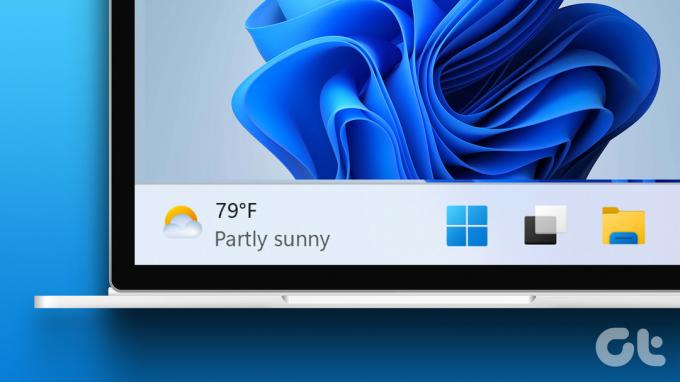
Widgetit Windows 11:ssä ovat hyödyllisiä pysyäksesi ajan tasalla yhdellä silmäyksellä, ja joidenkin niistä puuttuminen voi todellakin olla turhauttavaa. Tässä artikkelissa näytämme sinulle kolme tapaa palauttaa sää-widget Windows 11 tehtäväpalkki. Lisäksi, jos käytät vanhempaa Windowsin versiota, voit myös ottaa sää-widgetin käyttöön tehtäväpalkissasi.
Aloitetaan ensimmäisestä menetelmästä, joka on widgetien vaihtaminen päälle Windowsin Asetukset-sovelluksessa.
Windows 11:n tehtäväpalkin uusimman version oletuswidget-kuvake on sääkuvake. Niin kauan kuin sinulla on widgetit käytössä, sinun pitäisi nähdä sääkuvake tehtäväpalkissa. Näin otat widgetit käyttöön.
Vaihe 1: Avaa Asetukset-sovellus Windowsissa.
Vaihe 2: Napsauta sivupalkissa Mukauttaminen.
Vaihe 3: Napsauta nyt tehtäväpalkkia vaihtoehtojen luettelosta.

Vaihe 4: Ota widgetit käyttöön.

Heti kun teet sen, näet sää-widgetin tehtäväpalkissa. Jos kuitenkin kohtaat ongelmia, saatat joutua päivittämään Windows-verkkokokemuksen paketin Windows Storessa.
2. Päivitä Windows Web Experience Pack
Windows Web Experience Pack on järjestelmäsovellus, joka vastaa widgeteistä tietojen hakemiseksi ja esittämiseksi sinulle Internetistä. Siksi sovelluksen on toimittava niin, että sää-widget näkyy tehtäväpalkissa, ja lisäksi on myös välttämätöntä, että käytät päivitettyä Windows Web Experience -sovellusta.
Tästä syystä käytä alla olevaa linkkiä vieraillaksesi ja päivittääksesi sovellus Microsoft Storesta. Jos se on kuitenkin jo päivitetty, et näe vaihtoehtoa sen tekemiseen. Joten älä huoli.
Päivitä Windows Web Experience Pack

Jos tämäkään ei toimi, voit yrittää käyttää kolmannen osapuolen sää-widgetiä Windowsissa.
3. Käytä kolmannen osapuolen sääwidgetejä
Ymmärrämme, että sää-widget Windowsissa on välttämätön, ja on pettymys, jos et voinut ottaa sitä käyttöön. Mutta sinulla on vaihtoehto – voit asentaa kolmannen osapuolen sää-widgetin Windowsiin. Lisäksi tämä on myös loistava tapa käyttää sää-widgetiä myös vanhemmassa Windowsin versiossa. Näin voit tehdä sen.
Käytämme Weather Baria, avoimen lähdekoodin sovellusta, joka lisää sää-widgetin Windows 11:n aloitusnäyttöön. Seuraa mukana.
Vaihe 1: Avaa Weather Barin virallinen lataussivu.
Avaa sääpalkin lataussivu
Vaihe 2: Napsauta Windows-latauspainiketta.
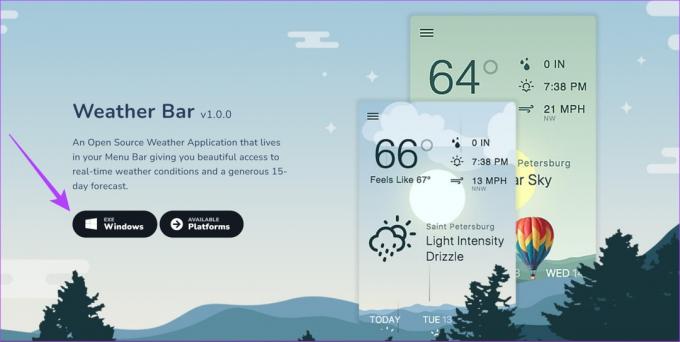
Vaihe 3: Asennustiedosto ladataan. Avaa ladattu .exe-tiedosto.
Heti kun avaat ladatun tiedoston, Weather Bar asennetaan ja näet sään laajennetun tehtäväpalkin vaihtoehdoista.

Voit myös napsauttaa sääkuvaketta laajentaaksesi ja löytääksesi yksityiskohtaisen sääwidgetin.

Näin voit lisätä sää-widgetin Windows 11:n tehtäväpalkkiin. Jos sinulla on kuitenkin lisäkysymyksiä, katso alla oleva UKK-osio.
Usein kysytyt kysymykset Windows 11 Weather Widgetistä
Ei, sää-widgetin ei tiedetä kuluttavan paljon akkua Windows 11:ssä.
Joo. Voit napsauttaa Sää-widgetiä > kolmen pisteen kuvaketta > Mukauta widgetiä ja vaihtaa sitten näyttöyksiköitä.
Katso Sää tehtäväpalkista
Toivomme, että tämä artikkeli auttoi sinua näyttämään sää-widgetin tehtäväpalkin vasemmalla puolella. Toivomme kuitenkin, että Microsoft lisää lisätyökaluja sää-widgetin hallintaan tehtäväpalkissa. Jotkut näistä voivat olla suoraan sääyksiköiden muuttaminen, widgetin koon muuttaminen tai jopa vaihtoehdon lisääminen palata vanhaan widget-kuvakkeeseen sen sijaan, että säätä käytettäisiin widgetin kuvakkeena.
Päivitetty viimeksi 13. huhtikuuta 2023
Yllä oleva artikkeli saattaa sisältää kumppanilinkkejä, jotka auttavat tukemaan Guiding Techiä. Se ei kuitenkaan vaikuta toimitukselliseen eheyteemme. Sisältö pysyy puolueettomana ja autenttisena.
Kirjoittanut
Supreeth Koundinya
Supreeth on teknologia-fanaatikko, ja hänellä on ollut hauskaa sen parissa pienestä pitäen. Hän tekee tällä hetkellä sitä, mitä rakastaa eniten – kirjoittaa tekniikasta Guiding Techissä. Hän on entinen koneinsinööri ja työskennellyt sähköautoteollisuudessa kaksi vuotta.



